Як експортувати нотатки в Apple Notes як PDF на будь-якому пристрої

Дізнайтеся, як експортувати нотатки в Apple Notes як PDF на будь-якому пристрої. Це просто та зручно.
Коли ви постійно в дорозі та працюєте за ноутбуком, керування живленням має вирішальне значення. І ви завжди шукаєте способи збільшити час автономної роботи, наскільки це можливо. Windows 10 продовжує розвиватися та постійно надає нові та кращі інструменти керування живленням. У програмі «Налаштування» є більше параметрів живлення, кнопка для ввімкнення функції енергозбереження одним натисканням і оновлення за жовтень 2018 р. (збірка 1809) ; він також містить новий спосіб моніторингу споживання електроенергії програмою в диспетчері завдань.
Енергоспоживання Диспетчер завдань Windows 10
Нова функція дозволить вам переглядати поточне споживання енергії для кожної програми. А також відстежувати системні ресурси, які програма використовує з часом. Наприклад, він використовує використання диска, процесора та графіки в кожній програмі та процесах, щоб обчислити загальний вплив енергії на вашу систему.
Щоб контролювати енергоспоживання програм, відкрийте диспетчер завдань. Клацніть правою кнопкою миші панель завдань і виберіть «Диспетчер завдань» або натисніть клавішу Windows type: type: task manager і натисніть Enter. Після запуску клацніть вкладку «Процеси», і ви побачите кілька нових стовпців із позначками « Використання енергії » та « Тенденція використання енергії ».
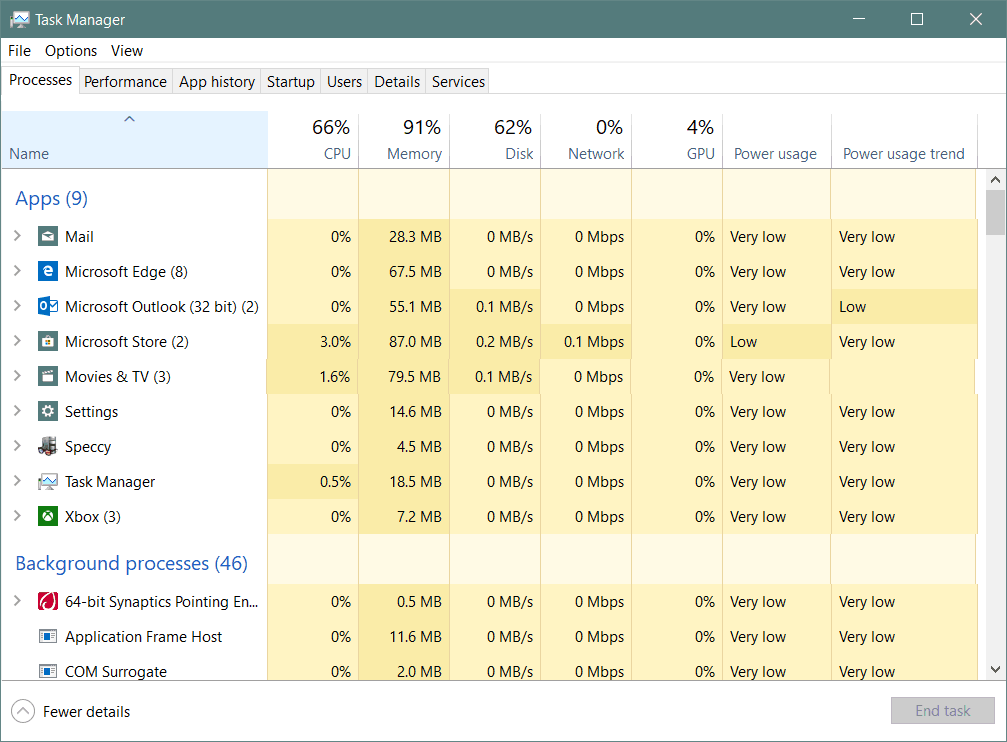
Стовпець «Енергоспоживання» показує, скільки електроенергії споживає програма або служба в реальному часі. Стовпець «Тенденція споживання енергії» показує кількість енергії, яку використовує програма або процес з кроком у дві хвилини.
Якщо ви не бачите двох нових стовпців, їх потрібно додати. Для цього клацніть правою кнопкою миші заголовок будь-якого стовпця та виберіть параметри «Енергоспоживання» та «Тенденція енергоспоживання». Звичайно, ви можете переміщувати стовпці в будь-якому порядку, який вам подобається, коли ви запускаєте диспетчер завдань. І, як і інші стовпці, вам потрібно натиснути на них, щоб сортувати від низького до високого або від високого до низького.
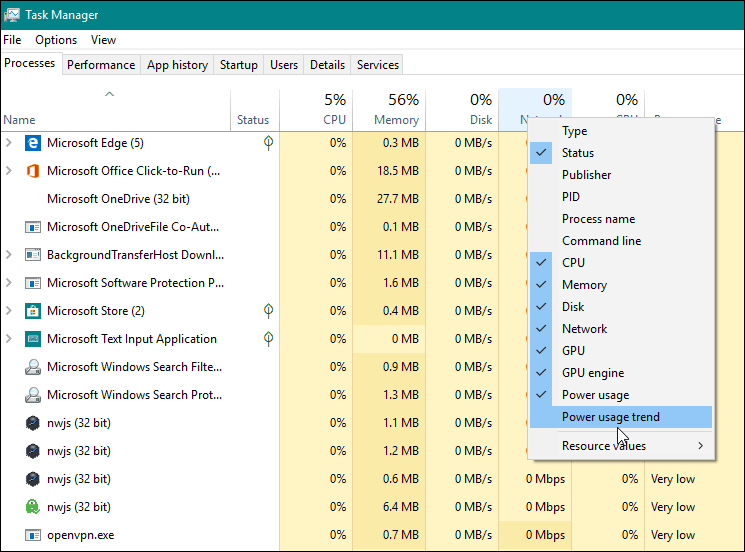
Тепер пам’ятайте, що це відстежує процеси та програми, а також деякі процеси, які ви не можете вимкнути. Як правило, ви виявите, що програми, які споживають найбільше енергії, є звичайними підозрілими, що інтенсивно працюють із графікою, як-от ігри та програми для обробки фотографій. Однак це чудовий інструмент, оскільки ви можете знайти щось, на що не сподівалися, що потребує стільки енергії. Потім ви можете вимкнути програму-порушник або економно використовувати її протягом дня.
Отже, окрім деяких значних помітних нових функцій у Windows 10 1809 , ця проста можливість моніторингу живлення допоможе вам керувати загальною продуктивністю акумулятора, щоб ваш комп’ютер міг працювати протягом дня.
Запитання? Коментарі? Будь ласка, скористайтеся нашою безкоштовною дошкою обговорень спільноти .
Дізнайтеся, як експортувати нотатки в Apple Notes як PDF на будь-якому пристрої. Це просто та зручно.
Як виправити помилку показу екрана в Google Meet, що робити, якщо ви не ділитеся екраном у Google Meet? Не хвилюйтеся, у вас є багато способів виправити помилку, пов’язану з неможливістю поділитися екраном
Дізнайтеся, як легко налаштувати мобільну точку доступу на ПК з Windows 11, щоб підключати мобільні пристрої до Wi-Fi.
Дізнайтеся, як ефективно використовувати <strong>диспетчер облікових даних</strong> у Windows 11 для керування паролями та обліковими записами.
Якщо ви зіткнулися з помилкою 1726 через помилку віддаленого виклику процедури в команді DISM, спробуйте обійти її, щоб вирішити її та працювати з легкістю.
Дізнайтеся, як увімкнути просторовий звук у Windows 11 за допомогою нашого покрокового посібника. Активуйте 3D-аудіо з легкістю!
Отримання повідомлення про помилку друку у вашій системі Windows 10, тоді дотримуйтеся виправлень, наведених у статті, і налаштуйте свій принтер на правильний шлях…
Ви можете легко повернутися до своїх зустрічей, якщо запишете їх. Ось як записати та відтворити запис Microsoft Teams для наступної зустрічі.
Коли ви відкриваєте файл або клацаєте посилання, ваш пристрій Android вибирає програму за умовчанням, щоб відкрити його. Ви можете скинути стандартні програми на Android за допомогою цього посібника.
ВИПРАВЛЕНО: помилка сертифіката Entitlement.diagnostics.office.com



![[ВИПРАВЛЕНО] Помилка 1726: Помилка виклику віддаленої процедури в Windows 10/8.1/8 [ВИПРАВЛЕНО] Помилка 1726: Помилка виклику віддаленої процедури в Windows 10/8.1/8](https://img2.luckytemplates.com/resources1/images2/image-3227-0408150324569.png)
![Як увімкнути просторовий звук у Windows 11? [3 способи] Як увімкнути просторовий звук у Windows 11? [3 способи]](https://img2.luckytemplates.com/resources1/c42/image-171-1001202747603.png)
![[100% вирішено] Як виправити повідомлення «Помилка друку» у Windows 10? [100% вирішено] Як виправити повідомлення «Помилка друку» у Windows 10?](https://img2.luckytemplates.com/resources1/images2/image-9322-0408150406327.png)


